Android多抽屉效果 (类似最早QQ使用的效果)
2012-11-29 09:45
295 查看
也不知道该怎么取名,暂且就叫他多抽屉效果吧~~ 最早QQ就是这样的效果,点一下,还有声音,呵呵。
一晃,都过去那么多年了...
废话不多说了,看下效果:
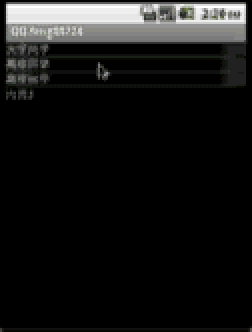
这个就是类似抽屉的效果,这边做了三个抽屉,点击抽屉既可打开,同时关闭其他抽屉。
有人猜到怎么做的了吗?
其实很简单,就是三个 TextView + 三个Layout。 关键就在于控制Layout的显示、消失。同时也要注意Layoout的权重值weight。
下面看一下代码吧。
页面 main.xml :
[c-sharp]
view plaincopyprint?
<?xml version="1.0" encoding="utf-8"?>
<LinearLayout xmlns:android="http://schemas.android.com/apk/res/android"
android:orientation="vertical" android:layout_width="fill_parent"
android:layout_height="fill_parent">
<TextView android:id="@+id/tv01" android:layout_width="fill_parent"
android:layout_height="wrap_content" android:text="@string/label1"
android:background="@drawable/line" android:clickable="true" />
<LinearLayout android:id="@+id/layout1"
android:layout_width="fill_parent" android:layout_height="wrap_content"
android:layout_weight="1">
<TextView android:layout_width="fill_parent"
android:layout_height="wrap_content" android:text="内容1" />
</LinearLayout>
<TextView android:id="@+id/tv02" android:layout_width="fill_parent"
android:layout_height="wrap_content" android:text="@string/label2"
android:background="@drawable/line" android:clickable="true" />
<LinearLayout android:id="@+id/layout2"
android:layout_width="fill_parent" android:layout_height="wrap_content"
android:layout_weight="1">
<TextView android:layout_width="fill_parent"
android:layout_height="wrap_content" android:text="内容2" />
</LinearLayout>
<TextView android:id="@+id/tv03" android:layout_width="fill_parent"
android:layout_height="wrap_content" android:text="@string/label2"
android:background="@drawable/line" android:clickable="true" />
<LinearLayout android:id="@+id/layout3"
android:layout_width="fill_parent" android:layout_height="fill_parent"
android:layout_weight="0">
<TextView android:layout_width="fill_parent"
android:layout_height="wrap_content" android:text="内容3" />
</LinearLayout>
</LinearLayout>
Demo程序中考虑将抽屉都放在上面,所以最后一个Layout的权重最高:android:layout_weight="0" ;
另外注意,Layout的android:layout_height属性都必须是wrap_content 。 用fill_parent就没戏啦!
如果有人想要讲抽屉放在最下面,那么局部文件需要小改一下。
1. 换一下TextView 和 Layout的位置
2. 讲最上面的Layout的权重设为最高
Demo源码上传后会给出地址。
谢谢。
-----------------------------------------------------------
本文来自CSDN 作者:feng88724
转载请注明出处,如果对你有帮助,请留言支持一下!
文章来自:/article/1892129.html
一晃,都过去那么多年了...
废话不多说了,看下效果:
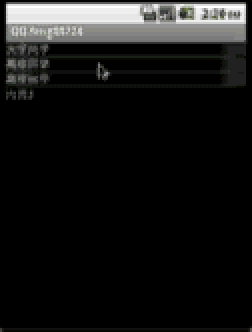
这个就是类似抽屉的效果,这边做了三个抽屉,点击抽屉既可打开,同时关闭其他抽屉。
有人猜到怎么做的了吗?
其实很简单,就是三个 TextView + 三个Layout。 关键就在于控制Layout的显示、消失。同时也要注意Layoout的权重值weight。
下面看一下代码吧。
页面 main.xml :
[c-sharp]
view plaincopyprint?
<?xml version="1.0" encoding="utf-8"?>
<LinearLayout xmlns:android="http://schemas.android.com/apk/res/android"
android:orientation="vertical" android:layout_width="fill_parent"
android:layout_height="fill_parent">
<TextView android:id="@+id/tv01" android:layout_width="fill_parent"
android:layout_height="wrap_content" android:text="@string/label1"
android:background="@drawable/line" android:clickable="true" />
<LinearLayout android:id="@+id/layout1"
android:layout_width="fill_parent" android:layout_height="wrap_content"
android:layout_weight="1">
<TextView android:layout_width="fill_parent"
android:layout_height="wrap_content" android:text="内容1" />
</LinearLayout>
<TextView android:id="@+id/tv02" android:layout_width="fill_parent"
android:layout_height="wrap_content" android:text="@string/label2"
android:background="@drawable/line" android:clickable="true" />
<LinearLayout android:id="@+id/layout2"
android:layout_width="fill_parent" android:layout_height="wrap_content"
android:layout_weight="1">
<TextView android:layout_width="fill_parent"
android:layout_height="wrap_content" android:text="内容2" />
</LinearLayout>
<TextView android:id="@+id/tv03" android:layout_width="fill_parent"
android:layout_height="wrap_content" android:text="@string/label2"
android:background="@drawable/line" android:clickable="true" />
<LinearLayout android:id="@+id/layout3"
android:layout_width="fill_parent" android:layout_height="fill_parent"
android:layout_weight="0">
<TextView android:layout_width="fill_parent"
android:layout_height="wrap_content" android:text="内容3" />
</LinearLayout>
</LinearLayout>
[java] view plaincopyprint? package com.yfz; import android.app.Activity; import android.os.Bundle; import android.view.View; import android.widget.LinearLayout; import android.widget.TextView; public class QQ extends Activity { private TextView tv1; private TextView tv2; private TextView tv3; private LinearLayout layout1; private LinearLayout layout2; private LinearLayout layout3; /** Called when the activity is first created. */ @Override public void onCreate(Bundle savedInstanceState) { super.onCreate(savedInstanceState); setContentView(R.layout.main); setupView(); } private void setupView() { tv1 =(TextView) findViewById(R.id.tv01); tv2 =(TextView) findViewById(R.id.tv02); tv3 =(TextView) findViewById(R.id.tv03); layout1 = (LinearLayout)findViewById(R.id.layout1); layout2 = (LinearLayout)findViewById(R.id.layout2); layout3 = (LinearLayout)findViewById(R.id.layout3); tv1.setOnClickListener(new View.OnClickListener() { @Override public void onClick(View v) { layout1.setVisibility(View.VISIBLE); layout2.setVisibility(View.GONE); layout3.setVisibility(View.GONE); } }); tv2.setOnClickListener(new View.OnClickListener() { @Override public void onClick(View v) { layout1.setVisibility(View.GONE); layout2.setVisibility(View.VISIBLE); layout3.setVisibility(View.GONE); } }); tv3.setOnClickListener(new View.OnClickListener() { @Override public void onClick(View v) { layout1.setVisibility(View.GONE); layout2.setVisibility(View.GONE); layout3.setVisibility(View.VISIBLE); } }); } } package com.yfz; import android.app.Activity; import android.os.Bundle; import android.view.View; import android.widget.LinearLayout; import android.widget.TextView; public class QQ extends Activity { private TextView tv1; private TextView tv2; private TextView tv3; private LinearLayout layout1; private LinearLayout layout2; private LinearLayout layout3; /** Called when the activity is first created. */ @Override public void onCreate(Bundle savedInstanceState) { super.onCreate(savedInstanceState); setContentView(R.layout.main); setupView(); } private void setupView() { tv1 =(TextView) findViewById(R.id.tv01); tv2 =(TextView) findViewById(R.id.tv02); tv3 =(TextView) findViewById(R.id.tv03); layout1 = (LinearLayout)findViewById(R.id.layout1); layout2 = (LinearLayout)findViewById(R.id.layout2); layout3 = (LinearLayout)findViewById(R.id.layout3); tv1.setOnClickListener(new View.OnClickListener() { @Override public void onClick(View v) { layout1.setVisibility(View.VISIBLE); layout2.setVisibility(View.GONE); layout3.setVisibility(View.GONE); } }); tv2.setOnClickListener(new View.OnClickListener() { @Override public void onClick(View v) { layout1.setVisibility(View.GONE); layout2.setVisibility(View.VISIBLE); layout3.setVisibility(View.GONE); } }); tv3.setOnClickListener(new View.OnClickListener() { @Override public void onClick(View v) { layout1.setVisibility(View.GONE); layout2.setVisibility(View.GONE); layout3.setVisibility(View.VISIBLE); } }); } }
Demo程序中考虑将抽屉都放在上面,所以最后一个Layout的权重最高:android:layout_weight="0" ;
另外注意,Layout的android:layout_height属性都必须是wrap_content 。 用fill_parent就没戏啦!
如果有人想要讲抽屉放在最下面,那么局部文件需要小改一下。
1. 换一下TextView 和 Layout的位置
2. 讲最上面的Layout的权重设为最高
Demo源码上传后会给出地址。
谢谢。
-----------------------------------------------------------
本文来自CSDN 作者:feng88724
转载请注明出处,如果对你有帮助,请留言支持一下!
文章来自:/article/1892129.html
相关文章推荐
- 【Android进阶】多抽屉效果 (类似最早QQ使用的效果)
- 【Android进阶】多抽屉效果 (类似最早QQ使用的效果)
- 【Android进阶】多抽屉效果 (类似最早QQ使用的效果)
- Android使用SwipeListView实现类似QQ的滑动删除效果
- Android应用中使用ViewPager实现类似QQ的界面切换效果
- Android中如何使用ViewPager实现类似laucher左右拖动效果
- 【转】Android 使用ViewPager实现类似gallery画廊的效果(画廊效果之ViewPager显示多个图片)
- android expandablelistview--实现类似qq界面的效果
- 今日推荐(三)AndroidResideMenu类似QQ侧滑效果
- Android ListView嵌套GridView(同理嵌套ListView)类似QQ说说条目加点赞显示名称效果
- Android开发:使用ViewDragHelper实现抽屉拉伸效果
- Android中如何使用ViewPager实现类似laucher左右拖动效果
- Android实现3种侧滑效果(仿qq侧滑、抽屉侧滑、普通侧滑)
- Android中使用RecyclerView + SnapHelper实现类似ViewPager效果
- 使用 electron 实现类似新版 QQ 的登录界面效果(阴影、背景动画、窗体3D翻转)
- Android中实现类似qq好友列表展开收起的效果
- Android开发:使用ViewDragHelper实现抽屉拉伸效果
- Android 使用动画效果后的控件位置处理 类似系统通知栏下拉动画
- Android类似QQ弹窗效果
- Android中如何使用ViewPager实现类似laucher左右拖动效果
